26.04 2016
Proponemos hablar sobre cómo aumentar los FPS en CS GO. Por el momento, hay muchas formas de mejorar la jugabilidad. Esta pregunta es extremadamente relevante para aquellos que juegan a uno de los juegos de disparos en línea más populares a nivel profesional y quieren saber lo más posible sobre este tema. Decidimos mostrarte cómo se hace esto. Para un jugador experimentado, cada fracción de segundo importa, lo que decide el resultado de un tiroteo. Proponemos considerar varias formas de aumentar FPS en CS: GO en una computadora portátil.
Configuración de visualización de vídeo:
FPS es la cantidad de fotogramas (frames) por segundo que "parpadean" en la pantalla. La cantidad de estos marcos se caracteriza por las capacidades de un dispositivo personal o una computadora portátil. Para los deportistas electrónicos, lo importante no es la belleza de la imagen, sino la claridad de la transferencia de datos. Constantemente se preguntan cómo aumentar la cantidad de personal en el CS:GO. Si configura el juego a la configuración máxima, puede obtener un retraso terrible, lo que interferirá en gran medida con el juego. Por lo tanto, recomendamos subir el indicador en cuestión bajando la configuración de visualización de video en CS: GO.
Es bastante simple hacer esto, y para esto es suficiente establecer todas las configuraciones en Baja o Muy baja. La cantidad de cuadros por segundo también se ve afectada por la resolución de la pantalla, pero en este caso es mejor dejar la resolución estándar para que la imagen no se distorsione. En cuanto a la configuración del modo Anti-Aliasing de muestreo múltiple, podemos dejar esta función sola.
Parámetros de lanzamiento para CS GO para aumentar FPS:
Para modificar los parámetros de carga del juego, debe realizar un par de pasos simples:
1. Vaya a Steam Library (biblioteca de cliente);
2. Haga clic con el botón derecho del mouse en el juego deseado;

3. Seleccione la etiqueta de propiedad y haga clic en el enlace requerido para cambiar los parámetros de lanzamiento.

¿Qué necesitamos ingresar en estos parámetros de lanzamiento para aumentar FPS en CS: GO?
- -consola: enciende la consola en el juego;
- -novid: desactiva la pantalla de presentación del video antes de iniciar el juego;
- -freq "número": establece la frecuencia de actualización de la pantalla (especifique los hercios de su monitor); Por ejemplo: -frecuencia 120
- + exec "nombre del archivo config.cfg" - lanzamiento automático de la configuración configurada;
- -alta / -baja: comienza el juego con prioridad alta o baja;
- -completo / - pantalla completa - modo de pantalla completa;
- -windowed / - window / - sw / - startwindowed - inicia el juego en modo ventana;
- -w - establece el ancho de la resolución de la pantalla. Por ejemplo: -w 1920;
- -h - establece la duración de la resolución de la pantalla. Por ejemplo: -h 1080;
- (ruso, alemán, etc.): configurará el idioma requerido para el juego. En el caso de que, por ejemplo, si el propio cliente de Steam está en ruso, y deseas seleccionar inglés para el juego;
- + rate 124000 - cantidad máxima de datos que el host puede recibir (bps);
- + cl_cmdrate 128 - número máximo (por segundo) de paquetes enviados al servidor;
- + cl_updaterate 128 - número máximo (por segundo) de actualizaciones de paquetes solicitadas desde el servidor;
- -noforcemspd: use la configuración de velocidad del mouse como en Windows;
- -noforcemaccel: deshabilita la aceleración del mouse;
- -noforcemparms: use la configuración del botón del mouse como en Windows;
- -hilos: la cantidad de núcleos de procesador utilizados por el juego;
- -m_rawinput: si la configuración de detección de Windows afecta la configuración del juego;
- -tickrate 128 - tasa de actualización - desde el servidor (por segundo) - solo para el servidor.

Aumento de FPS en una computadora débil usando TCP Optimizer:
Este tipo de software es el responsable de la conexión a Internet, que juega un papel fundamental en la velocidad de transmisión de los paquetes de datos. El programa se puede ejecutar sin instalación. Para que mejore la conexión a Internet y afecte el aumento de FPS, debe colocar un "círculo" en Óptimo.

Si desea mejorar la configuración de la conexión usted mismo, debe reiniciar su computadora y poner el "círculo" en Personalizado. Es necesario cambiar el valor de LargeSystemCache a predeterminado y el indicador TCPAckFrequency a habilitado 1. Luego, debe reiniciar la computadora nuevamente.
Es principalmente un juego de deportes electrónicos, para convertirse en un ganador, debe tener un buen rendimiento en el juego para lograr la victoria. Lo que necesitamos para ganar es un equipo inteligente, perseverancia y buen rendimiento en el juego.
¿Pero su CS: GO tiene muchos errores en el menú, se ralentiza y tiene pocos FPS en el juego? ¡No es un problema! Ofrecemos formas de mejorar el rendimiento de cs go y aumentar el FPS.
1. Configuración de CS GO.
Configuración de gráficos en el juego.
CS: GO tiene una imagen bastante agradable en casi cualquier configuración de gráficos.
Establecemos la configuración gráfica mínima en el juego, a excepción de los parámetros que afectan la jugabilidad y el rendimiento. Active las sombras y el procesamiento multinúcleo. Establezca la resolución máxima. Vaya al menú “Configuración de sonido” → Tipo de altavoz: 2 altavoces.
Opciones de lanzamiento del juego.
Noaafonts: deshabilite el suavizado de fuentes de pantalla.
Subprocesos 4: utilizamos 4 subprocesos de procesador. Si tiene un procesador Intel de 4 núcleos con Hyper-threading o AMD con SMT, configure 8. En consecuencia: 6 núcleos - 12 hilos, 8 núcleos - 16 hilos, etc.
Alto: al ejecutar el juego con una prioridad alta, no se recomienda apostar por CPU débiles.
Fps_max 300 - Umbral máximo de FPS. Afecta solo la velocidad de descarga del mapa.
Nod3d9ex1: te permite plegar y desplegar rápidamente el juego.
Debería obtener algo como los siguientes parámetros de inicio: -console -novid -noaafonts -threads 4 + fps_max 300 -nod3d9ex1
Le recomendamos que copie un archivo de configuración especial en la carpeta del juego, que se aplicará automáticamente cuando inicie el juego y active los comandos para la optimización. Para hacer esto, vaya a la carpeta CFG (Counter-Strike Global Offensivecsgocfg) y copie el archivo "" con el reemplazo, si ya hay uno.
2. Configuración del sistema.
Desconecte el DVR.
Tienes Windows 10 y CS: GO se ralentiza, el menú se congela, mostrando FPS más bajo que en juegos bastante exigentes? Así que deberías apagar la tecnología. DVR de juegos en la aplicación Xbox. Game DVR es una alternativa a Fraps y Bandicam y está diseñado para la grabación rápida de videos de juegos y capturas de pantalla. Pero tiene una característica desagradable y restringe severamente FPS en CSGO hasta 30 fotogramas por segundo e incluso menos.
Para deshabilitar la opción Game DVR, descargue y ejecute este archivo de registro:
Comandos de consola para ver FPS: net_graph 1 y cl_showfps 1
Optimización de Windows 10.
Cortamos todos los módulos de software espía en el sistema operativo y deshabilitamos las aplicaciones de Metro que cargan el sistema. Iniciamos el programa, vamos a la pestaña de configuración y activamos el modo profesional. Establezca la configuración como en la captura de pantalla, vaya a la pestaña principal y presione el botón " Destruye el espionaje de Windows 10».


Presione Ctrl + Shift + Esc en el teclado y finalice los procesos innecesarios que consumen RAM y CPU.
Por ejemplo:
GoogleCrashHandler.exe
GoogleCrashHandler64.exe
RadeonSettings.exe
pantalla inteligente.exe
utorrent.exe
cromo.exe
WmiPrvSE.exe
Vamos a configurar la fuente de alimentación del sistema. Siga las instrucciones dadas en las capturas de pantalla:


Procesador: Intel Core i7 4700HQ (2400 - 3400mhz)
RAM: DDR3 12 gb
Acelerador de gráficos discreto e integrado: Intel HD Graphics 4000 y GeForce GT 750M
Pantalla: IPS 15.6 "(1920x1080) acabado mate (creo que esta es la característica principal de esta computadora portátil, por eso la compré)
Así que haré una reserva de inmediato para que todos los controladores estén instalados, todo esté actualizado y listo para funcionar;)
Por eso, el programa GeForce Experience nos invita a llevar al máximo todas las configuraciones del juego. Si eres un simple laico y solo quieres correr entre hermosas texturas, puedes cerrar el artículo, iniciar CS: GO y disfrutar del juego.
Y luego, el artículo será de interés para aquellos que quieran exprimir al máximo FPS (Frame Per Second - la cantidad de fotogramas por segundo) de su automóvil).
Así que empecemos entonces.
La primera posición en NVIDIA es:
1) CUDA es un procesador de gráficos. En esta opción, debe seleccionar su tarjeta gráfica discreta, es decir, NVIDIA
2) Filtrado anisotrópico. Esta opción muestra la relación de filtro (2x, 4x, 8x, 16x). Se necesitan muchos recursos de su PC para obtener texturas suaves. Por lo tanto, esta función no es para conocedores de líneas rectas, la desactivo (si desea una imagen más suave, use 2-4x)
3) Pulso de sincronización vertical. Creo que todas las generaciones de la escena CS saben que esta función debe estar desactivada para que el FPS se eleve por encima del barrido de su monitor, es decir, si tiene una computadora portátil y 60 Hz en la configuración del monitor, entonces con la función activada , estará en kc 60FPS, y si lo apagas, subirá al máximo rendimiento posible de tu PC. APAGADO
4) Iluminación de fondo de sombreado. Creo que es comprensible que la función intente hacer que la imagen de tu juego sea más realista y requiera muchos recursos. APAGADO
5) Almacenamiento en caché de sombreadores. Esta función implementa el almacenamiento en caché de los sombreadores, en lugar de volver a compilarlos cada vez. Lo que le permite aumentar el rendimiento de su GPU. SOBRE
6) El número máximo de personal pre-entrenado. Esta función se debe establecer al mínimo, en las últimas actualizaciones es >1. En general, si su FPS cae en los juegos, puede establecer el valor máximo, lo que le dará una imagen más fluida cuando el juego se ralentice.
7) Optimización de transmisión. Esta función brinda la capacidad de mejorar el rendimiento de la GPU cuando se trabaja con procesadores de varios núcleos. SOBRE
8) Modo de administración de energía. Creo que los comentarios son innecesarios aquí. Marcamos el máximo rendimiento
9) Suavizado FXAA. Esta función está inactiva para mí, lo que significa que se puede desactivar en el juego.
10) Suavizado - opciones. De forma predeterminada, esta función establece 4x anti-aliasing, así que configure al menos 2x
11) Suavizado - transparencia. Esta función reducirá los bordes visibles del suavizado y nos dará un mejor rendimiento que con la opción deshabilitada. Ponemos la muestra Múltiple.
12) Modo Anti-aliasing. Como no podemos desactivar esta función, configuramos el parámetro - Aumentar la configuración de la aplicación.
13) Triple almacenamiento en búfer. Como nos dice NVIDIA, habilitar esta configuración mejora el rendimiento en el modo de sincronización vertical (3). Así que apágalo
14) Aceleración de múltiples pantallas/GPU mixtas. Si conecta más de 1 monitor a las computadoras, deje la opción como está.
15) Filtrado de texturas - optimización anisotrópica. La función (2) ya está deshabilitada para nosotros.
16) Filtrado de texturas - calidad. ¿Establecemos un alto rendimiento, porque lo estamos persiguiendo?)
17) Filtrado de texturas - desviación negativa. NVIDIA nos dice qué configurar para HABILITAR para mejorar el rendimiento.
18) Filtrado de texturas - optimización trilineal. Esta característica debe estar habilitada para un alto rendimiento.
Aquí es donde termina mi lista de configuraciones.
Vayamos a CS: GO en sí.
Los parámetros de lanzamiento están configurados para mí de la siguiente manera
-noforcemaccel -noforcemspd -noforcemparms -high -w 1280 -h 720 + tasa 128000 + cl_updaterate 128 + cl_cmdrate 128 + cl_interp_ratio 1 + cl_interp 0 + fps_max 999
La configuración de video está establecida en BAJA
Procesamiento multinúcleo activado
Modo anti-aliasing de muestras múltiples APAGADO
Modo de filtrado de textura Bilineal
Anti-aliasing con FXAA ON (para una imagen más suave)
Si corres para siempre en el humo, puedes exprimir hasta 350FPS)
De mí mismo, diré que con tales configuraciones se volvió mucho más conveniente para jugar.
Te deseo todo el éxito ;)
Ahora te mostraré cómo configurar la parte gráfica en Counter-Strike: Global Offensive a través de la interfaz de usuario del juego y cómo influir en el FPS de esta manera. Este es el primer artículo y para la mayoría de los jugadores será bastante predecible, con un par de pequeñas y extrañas adiciones (Sorprendentemente, no es necesario reducir todas las configuraciones a sus valores mínimos). La configuración de FPS en CS GO es un tema bastante amplio y voluminoso, por lo que abordaremos su aumento de forma sistemática, en forma de una serie de artículos. Primero, intentemos configurarlo usando medios simples y comprensibles, y luego pasaremos a los comandos de la consola. Y un momento más, tk. lo más probable es que haya llegado a este artículo desde un motor de búsqueda, entonces, de manera predeterminada, asumiremos que la computadora en la que todo esto está configurado "no está ejecutando el juego normalmente" y, al mismo tiempo, todos sus controladores se actualizan, se realiza la desfragmentación, el sistema operativo está libre de servicios y bellezas innecesarias, no hay virus y más aún. Si es así, vamos.
Comando para mostrar FPS en CS: GO
En la consola, escriba uno de los comandos:- cl_showfps 1
- net_graph 1
- o en Steam, seleccione el elemento del menú Vapor - personalización- pestaña " En el juego" - Tasa de fotogramas de visualización

Como aumentar los fps
Antes de comenzar a cambiar los parámetros que afectan los gráficos, escriba un comando más en su consola:
fps_máx 0 o fps_max "frecuencia de actualización del monitor"
La primera, si quieres entender y ver hasta dónde puede llegar el máximo de FPS posible en tu CS:GO.
Y la segunda, si quieres usar sabiamente el poder de tu amigo de hierro. Es decir, hará coincidir la frecuencia de actualización de la pantalla y la frecuencia de los cuadros generados por la tarjeta de video. Entonces no permitirá generar FPS "inactivo". En otras palabras. aún no verá más cuadros creados por la tarjeta de video de los que puede mostrar su monitor. (Espero haberlo explicado claramente).
El segundo parámetro tiene una ventaja material y tangible: si su FPS es más alto que la frecuencia del monitor, entonces no cargará completamente la tarjeta de video, hará menos ruido, se calentará menos y tendrá un cierto margen de rendimiento, en el En el caso de cambios bruscos y dinámicos en el juego, probablemente habrá menos pérdidas desagradables. Pero también hay un inconveniente: a algunos jugadores no les gusta la capacidad de respuesta del mouse en este modo. Así que la elección es tuya.
Por mí mismo, lo hice fps_máx 0, porque quería entender cuánto puedo subir el FPS.
Configuración de vídeo de CS: GO

Describiré solo aquellos parámetros que realmente afectan el FPS.
- Permiso- Creo que muchos de ustedes saben que los profesionales juegan a 1024x768 o 800x600. ¡Y esto es en monitores grandes! Este parámetro tiene un efecto muy fuerte en el FPS. Mi diferencia entre 1280x960 y 1024x768 fue de 14 cuadros, y entre 1280x960 y 800x600 - 23 fps.
- Modo de visualización- En nuestro caso, adecuadoEn pantalla completa. Si pones Pantalla completa en la ventana,entonces el FPS caerá.
- Modo de ahorro de energía - ApagadoLa configuración es principalmente para portátiles. Pero si expones comoSobre, entonces los fps caerán.
- Calidad general de las sombras.- En general, prácticamente no afecta a los FPS. Para tarjetas de video de gama media y alta, definitivamente no hay mucha diferencia entreMuy bajo y Alto.Además, a baja resolución, las diferencias visuales apenas se notan, ¿tiene sentido ser bella entonces? Nosotros ponemosMuy bajo.
- Detallando modelos y texturas.- Esta configuración se siente principalmente en la tarjeta de video. Por lo tanto, si ella tiene suficiente memoria, entonces apueste a su discreción. Con mis 256 MB, tenía una diferencia de 2 fps entreBajo y Alto.
- Efectos de detalle- afecta el rango de dibujo y la calidad de los efectos. Entonces, estos efectos generalmente ocurren cuando hay un fuerte "amasamiento", un montón de explosiones, chispas, fuego y mucha gente. Si su FPS cae mucho en esos momentos, intente reducir este parámetro. En todos los demás casos -Alto.Mi diferencia fue de 1 fps.
- Detalle de sombreadores- Al elegir el valor máximo, mi FPS bajó 3 puntos. Aunque esta configuración es responsable de la calidad de las sombras y la iluminación, es poco probable que todos tengan ese efecto. Por lo tanto, juegue con estos parámetros en ambas direcciones, especialmente para aquellos que tienen una vidyuha débil.
- Procesamiento multinúcleo- en batallas con una gran cantidad de jugadores, se nota una mejora en el rendimiento. Para mi fueron 6 fps. Este modo utiliza varios núcleos de procesador al mismo tiempo, lo que idealmente debería tener un efecto en la reducción de retrasos y frenos. Pero eso es en teoría. En la práctica, hay excepciones. Asegúrese de jugar con este valor. Salimosincluido
- Modo de muestra múltiple anti-aliasing- Elimina el efecto de "irregularidad" en los objetos en CS: GO. Toda la carga recae sobre la tarjeta de video. Mi diferencia entre deshabilitado y 4xMSAA fue de 7 fps. Para cualquier persona interesada, este modo (MSAA) ofrece una calidad de gráficos ligeramente peor, pero proporciona un gran ahorro en potencia informática, en comparación con su predecesor SSAA.
- Modo de filtrado de texturas- Para propietarios de tarjetas de video débiles, se recomienda bilineal. Para el resto, trilineal es adecuado. Ya que la diferencia de rendimiento no se nota. Al elegir el filtrado anisotrópico, esté preparado para perder 1-2-3 fps.
- Suavizado con FXAA- Otro modo de suavizado Fast approXimate Anti-Aliasing, no está claro por qué se eliminó en un elemento separado, pero se considera una solución más rápida y productiva en comparación con MSAA, pero en mi tarjeta de video ATI, el FPS bajó 13 valores. (No sé con qué está conectado, tal vez con el controlador).
- Sincronización vertical- en este modo, el FPS máximo está vinculado a la frecuencia de actualización del monitor. En las tarjetas de video de gama alta y media, ahorra sus recursos y genera menos ruido, ya que se calientan menos.
- Desenfoque de movimiento- Suaviza la imagen con un movimiento brusco del ratón. El FPS no se ve muy afectado.
Esta fue la forma más fácil y económica de reducir los FPS en Counter-Strike: Global Offensive. No hay nada innovador aquí, a diferencia de lo que se indica en el video a continuación.
Hola, usuarios del sitio. Hoy descubrirás cómo aumentar FPS en un juego tan maravilloso como CS: IR... ¿Qué es FPS?
Cuadros por segundo: el número de cuadros que aparecen por segundo en la pantalla del monitor, el número de estos cuadros caracteriza el rendimiento del sistema de video de la computadora. En consecuencia, cuanto más FPS más agradable es jugar. Es decir, para un juego ameno y bien coordinado, necesitas un FPS alto. Pero a menudo sucede que las personas tienen computadoras débiles, y es muy inconveniente jugar con retrasos, es para esos casos que se necesita este artículo. Empecemos.
1. Configuración de gráficos.
En varios juegos de deportes electrónicos, incluido CS: GO, la cantidad de fotogramas por segundo es más importante que los gráficos en sí. Por supuesto, esto es hermoso, agradable a la vista, pero como resultado tenemos retrasos terribles. Y en tal juego es inaceptable. Quizás muchos conocían este método, pero cambiaremos el FPS debido a la configuración de gráficos. ¿Que necesitamos hacer? Simplemente configure todos los ajustes de gráficos en Bajo/Muy bajo. La resolución de pantalla también juega un papel en los FPS, pero no puedes sacrificar la resolución, ponemos una extensión estándar para tu PC. Podemos dejar solo el Modo Anti-Aliasing de muestreo múltiple; esta configuración no importa.
Deberías obtener algo como esto:

2. Opciones de lanzamiento del juego
Hay una característica muy interesante en el incentivo: "Parámetros de lanzamiento del juego", que es lo que usaremos. Entonces:
1) Ve a la Biblioteca de Steam.
2) Botón derecho del ratón sobre Counter Strike ofensiva global
3) Haga clic en Propiedades - Opciones de lanzamiento.
En esta columna introducimos las siguientes propiedades:
-novid: elimina la pantalla de inicio al iniciar el juego;
-hilos 4: obliga a CS: GO a usar 4 núcleos de procesador. Si tiene 2 o 6, en lugar de 4 debería haber 2 o 6, respectivamente;
-alto: ejecuta el juego con alta prioridad (también puede habilitar esta capacidad en el Administrador de tareas de Windows (Ctrl + Alt + Supr) (también ayuda con FPS bajo);
-tickrate 128: establece la frecuencia de actualización en 128 (al iniciar el servidor LAN);
+ fps_max 120 - Punto máximo de FPS 120. No habrá más de 120 FPS. Le aconsejo que se registre mejor en lugar de "120" - "10000". Esto hará que la carga del mapa sea más rápida.
Como resultado, debería obtener algo como esto:
-novid -hilos 2 -alto + fps_max 10000 -dxlevel 90 -actualizar 120 -tickrate 128
Antes de jugar CSGO, te aconsejo que reinicies tu computadora. ¿Para qué? Después de un poco de trabajo en la computadora, la RAM se carga y necesita "liberarla" de esta carga, un reinicio ayuda con esto.
4. Deshabilite los programas y servicios innecesarios.
Varios programas cargan mucho la memoria RAM de nuestra PC y sería mucho mejor cerrar estos programas para liberar memoria. A través del Administrador de tareas de Windows (Ctrl + Alt + Supr), deshabilite los programas y procesos innecesarios, o descargue el programa CCleaner y limpie su computadora de la basura.
5. Configuración a través del panel de control de la tarjeta de video.
Cada tarjeta de video tiene sus propias propiedades. Eso sí, no se afinarán solos, hay que hacerlo manualmente. Para hacerlo todo más simple, adjuntaré 2 videos: para usuarios de nVidia y AMD, que muestran la configuración de la tarjeta de video para optimizar FPS en CSGO.
nVidia.
AMD.
6. Desbloqueo de la CPU.
Para aumentar los FPS, debe abrir todos los núcleos del procesador. El esportsman ceh9 del equipo NAVI nos dirá cómo hacerlo.
Gracias por leer este material, espero haberte ayudado.